Soru
Sorun: Otomatik Windows 10 güncellemeleri nasıl kapatılır?
Merhaba, Windows 10'un güncellemeleri otomatik olarak indirip yüklemesini engellemenin bir yolu var mı? Bilgisayarı bir gecede bıraktığım ve otomatik güncellemeler nedeniyle yeniden başlatıldığını bulduğum için bazen benim için bir sorun. Windows 10 Pro kullanıyorum.
Çözülmüş Cevap
Windows güncellemeleri, yalnızca işletim sisteminin kalitesini artırmakla kalmaz, aynı zamanda her cihaz için çok önemlidir. onu yeni özellikler ve iyileştirmelerle paketlemekle kalmaz, aynı zamanda güvenliği yamalayarak kötü amaçlı yazılım saldırılarını da önler güvenlik açıkları.
[1] Bu nedenle Microsoft, kullanıcılara her zaman otomatik Windows 10 güncellemeleri özelliğini kapatmamalarını tavsiye eder.Ne yazık ki, kararlılık, performans ve diğer iyileştirmeler bile ancak otomatik olarak uygulanan bilgisayar yeniden başlatıldıktan sonra uygulanabilir. Kullanıcılar klavyeden uzaktaysa, bu beklenmedik bir veri kaybına veya başka kesintilere neden olabilir.
Ek olarak, yamaların kullanıcılara sayısız soruna neden olduğu ve hatta bazen bilgisayarlarını işe yaramaz hale getirdiği bilinmektedir - sonsuz yeniden başlatma döngüsü,[2]başlat menüsü eksik, ve diğer sorunlar birçok kişi tarafından karşılaşılır. Bu zorluklar genellikle kullanıcıları otomatik Windows 10 güncellemelerini kapatmanın yollarını bulmaya sevk eder ve bunları ne zaman kuracaklarına kendilerinin karar vermelerine izin verir.

BT uzmanları, otomatik Windows Update hizmetinin etkinleştirilmesini şiddetle tavsiye etse de, onu tutup tutmamak size kalmış. Ancak, otomatik Windows güncellemelerini devre dışı bırakırsanız, yeni yamalar çıkar çıkmaz makinenizi manuel olarak güncellediğinizden emin olun. Aksi takdirde, bilgisayarınızı yıkıcı fidye yazılımı gibi siber saldırılara karşı savunmasız hale getirirsiniz.
Bilgisayarınızı kötü amaçlı yazılımlardan korumak için her zaman bir virüsten koruma yazılımının etkinleştirilmesini öneririz. Şu anda virüs bulaşmışsa ve/ve başka bilgisayar sorunları yaşıyorsanız, indirmenizi ve yüklemenizi öneririz. yeniden görüntüMac Çamaşır Makinesi X9 - kötü amaçlı yazılımları ve makineye verdiği zararı kaldırabilen ve ayrıca sistemle ilgili çeşitli sorunları çözebilen türünün tek örneği bir uygulama.
Çözüm 1. Ayarlar menüsü aracılığıyla Windows güncellemelerini duraklatın
Bilgisayarınızın en yüksek performansını geri yüklemek için lisanslı sürümünü satın almalısınız. yeniden görüntü yeniden görüntü onarım yazılımı.
Windows güncellemelerini kapatmak yerine, bunları Ayarlar menüsünden 35 güne kadar duraklatabilirsiniz.
- üzerine sağ tıklayın Başlangıç düğme ve seçim Ayarlar
- Seçme Güncelleme ve Güvenlik
- Ayarlar penceresinin sağ tarafında, üzerine tıklayın. Gelişmiş seçenekler
- bul Güncellemeleri duraklat bölümüne gidin ve anahtarı sağ
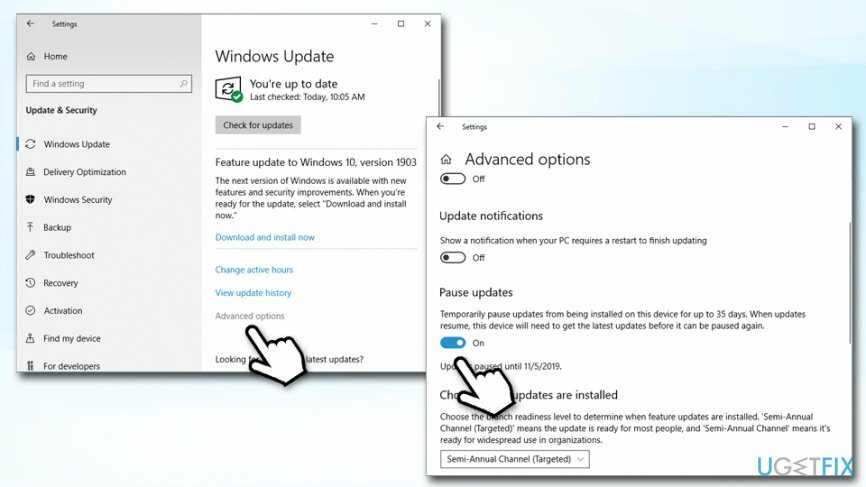
- Ayarı geri almak için anahtarı bir kez daha tıklayın, Windows güncellemeleri otomatik olarak kontrol edecektir.
Otomatik Windows 10 güncellemelerini bu şekilde duraklattığınızda, belirtilen tarihte yüklenmesine izin vermeniz istenecektir.
Çözüm 2. Güvenlik ve Kalite güncellemelerini erteleyin
Bilgisayarınızın en yüksek performansını geri yüklemek için lisanslı sürümünü satın almalısınız. yeniden görüntü yeniden görüntü onarım yazılımı.
Bu bölümde kalite güncellemelerini bir yıla (365 gün) ve güvenlik güncellemelerini bir aya (30 gün) kadar erteleyebilirsiniz.
- Geri dönmek Ayarlar > Güncelleme ve Güvenlik > Windows Update > Gelişmiş seçenekler Bölüm
- Altında Güncellemelerin ne zaman yükleneceğini seçin alanında, iki açılır menü göreceksiniz
- Her ikisini de ne kadar ertelemek istediğinizi seçin, güvenlik ve/veya kalite güncellemeler
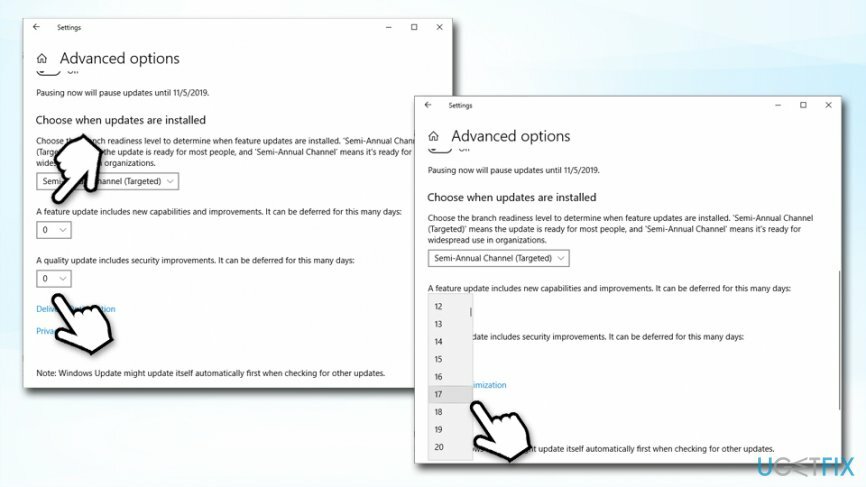
Çözüm 3. Yerel Grup İlkesi Düzenleyicisini kullanarak Windows Update ayarlarını değiştirin
Bilgisayarınızın en yüksek performansını geri yüklemek için lisanslı sürümünü satın almalısınız. yeniden görüntü yeniden görüntü onarım yazılımı.
Otomatik Windows güncellemelerini tamamen kapatmak yerine, kurulum için Yerel Grup İlkesi Düzenleyicisi'ni kullanmanızı önemle tavsiye ederiz. Windows'un otomatik olarak yeniden başlamaması için tercih edilen seçenekler (otomatik Windows'u kapatmak istemenizin nedeni buysa) güncellemeler);
- basmak Windows tuşu + R, tip gpedit.msc, ve vur Girmek
- şuraya gidin: Bilgisayar Yapılandırması > Yönetim Şablonları > Windows Bileşenleri > Windows Update
- bulun Otomatik Güncelleştirmeler ilkesini yapılandırın sağ bölmede ve çift tıklayın
- Seçme Etkinleştirilmiş ve sonra aşağıdakileri bulun Seçenekler:
- 2 – “İndirme için bildir ve yükleme için bildir”
- 3 – “Otomatik indir ve kurulum için bildir”
- 4 – “Otomatik indir ve yüklemeyi planla”
- 5 – “Yerel yöneticinin seçmesine izin ver ayar“
- Tercih ettiğiniz seçeneği seçin ve tıklayın Uygulamak
- Alternatif olarak, seçebilirsiniz Engelli otomatik Windows 10 güncellemelerini tamamen kapatma seçeneği
- basmak tamam değişiklikleri kaydetmek için
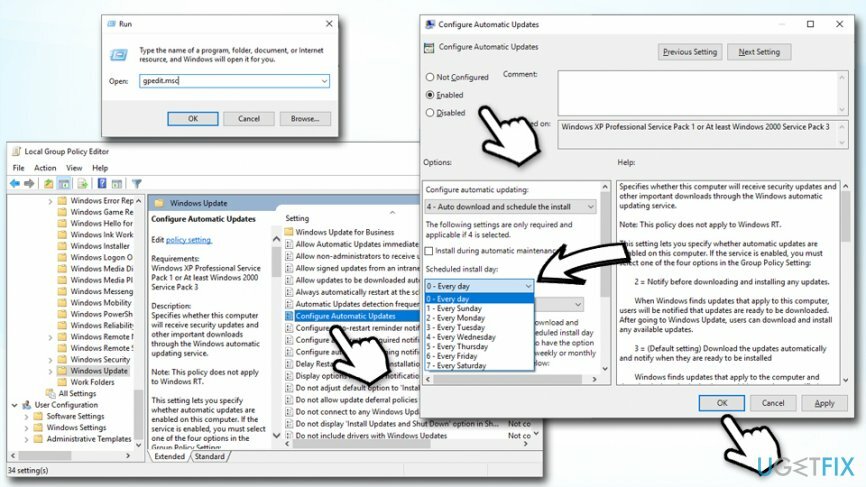
Eğer seçersen 4. seçenek, güncellemelerin ne zaman yükleneceğini ve zamanını seçebilirsiniz. Bu seçenek özellikle o sırada bilgisayardan uzaktaysanız ve devam eden hiçbir işin kaybolmayacağını biliyorsanız kullanışlıdır.
Otomatik Windows Güncelleştirmelerini yeniden etkinleştirmeye karar verirseniz, yukarıdaki talimatları ve Otomatik Güncelleştirmeleri Yapılandırmayı Devre Dışı Bırak politikasını izleyin.
Çözüm 4. Otomatik Windows güncellemelerini kapatmak için Windows kayıt defterini değiştirin
Bilgisayarınızın en yüksek performansını geri yüklemek için lisanslı sürümünü satın almalısınız. yeniden görüntü yeniden görüntü onarım yazılımı.
Windows Professional, Enterprise veya Education kullanmıyorsanız, otomatik Windows Update hizmetini devre dışı bırakmanıza izin verilmeyecektir. Ancak, güncellemeleri yüklemekten alıkoymak istediğiniz asıl sorun zorunlu kapatmalarsa, sık sık veri kaybına ve benzer rahatsızlıklara neden olur, en azından kullanarak zorunlu yeniden başlatmayı devre dışı bırakabilirsiniz. Kayıt düzenleyici. Not: Windows kayıt defterini yanlış değiştirmek[3] işletim sisteminizi veya kurulu programların belirli işlevlerini bozabilir, bu nedenle aşağıdaki adımları riski size ait olmak üzere gerçekleştirin:
- Tıklamak Kazanma tuşu + R, tip regedit, ve vur Girmek
- şuraya gidin: HKEY_LOCAL_MACHINE\\SOFTWARE\\Policies\\Microsoft\\Windows\\WindowsUpdate\\AU dizin
- Parça WindowsUpdate\\AU manuel olarak oluşturulmalıdır. Bu amaçla tıklayın Windows tuşu, git Yeni> Anahtar.
- Tip Windows güncelleme ve bas Girmek
- Ardından sağ tıklayın WindowsUpdate anahtarı, farenizle üzerinde gezinin Yeni > Anahtar
- Tip AU Açılan pencerede tuşuna basın ve Girmek
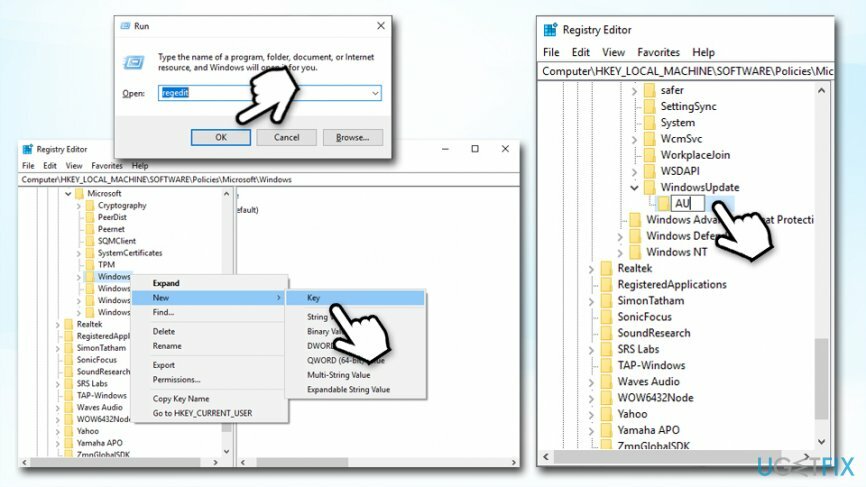
- Ardından, seçin AU Anahtarı sol bölmeden, sağ bölmeye sağ tıklayın, Yenive seçin DWORD (32 bit).
- Tip NoAutoRebootWithLoggedOnUsers ve bas Girmek sonrasında.
- Yeni anahtarın değerini şu şekilde değiştirin: 1.
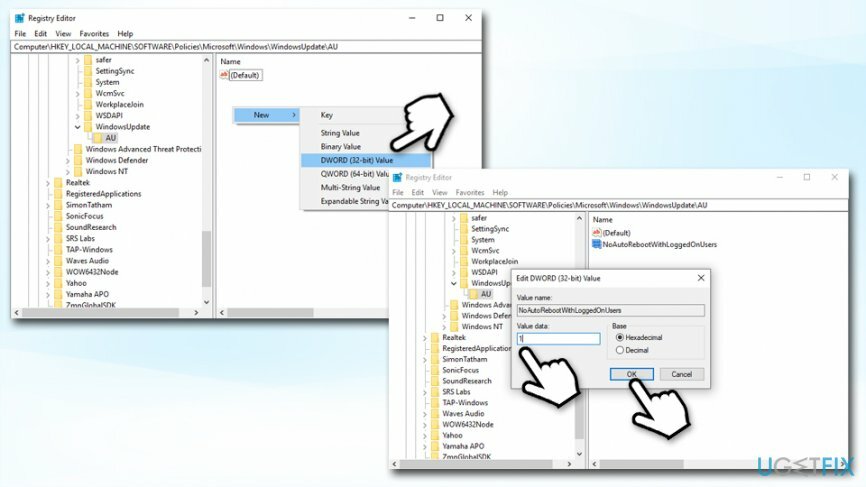
- Son olarak, tıklayın tamam ve PC'nizi yeniden başlatın.
Sisteminizi optimize edin ve daha verimli çalışmasını sağlayın
Sisteminizi şimdi optimize edin! Bilgisayarınızı manuel olarak incelemek istemiyorsanız ve onu yavaşlatan sorunları bulmaya çalışmakta zorlanıyorsanız, aşağıda listelenen optimizasyon yazılımlarını kullanabilirsiniz. Tüm bu çözümler, sistemi geliştirmeye yardımcı olduklarından emin olmak için ugetfix.com ekibi tarafından test edilmiştir. Bilgisayarınızı tek tıklamayla optimize etmek için şu araçlardan birini seçin:
Teklif
şimdi yap!
İndirmekbilgisayar iyileştiriciMutluluk
Garanti
şimdi yap!
İndirmekbilgisayar iyileştiriciMutluluk
Garanti
Reimage'den memnun değilseniz ve bilgisayarınızı iyileştirmediğini düşünüyorsanız, bizimle iletişime geçmekten çekinmeyin! Lütfen sorununuzla ilgili tüm ayrıntıları bize bildirin.
Bu patentli onarım işlemi, kullanıcının bilgisayarındaki herhangi bir hasarlı veya eksik dosyayı değiştirebilen 25 milyon bileşenden oluşan bir veritabanı kullanır.
Hasarlı sistemi onarmak için lisanslı sürümünü satın almalısınız. yeniden görüntü kötü amaçlı yazılım temizleme aracı.

Tamamen anonim kalmak ve ISP'yi ve casusluktan hükümet senin üzerinde, istihdam etmelisin Özel İnternet Erişimi VPN. Tüm bilgileri şifreleyerek, izleyicileri, reklamları ve kötü amaçlı içeriği önleyerek tamamen anonim olarak internete bağlanmanıza olanak tanır. En önemlisi, NSA ve diğer devlet kurumlarının arkanızdan gerçekleştirdiği yasadışı gözetim faaliyetlerini durduracaksınız.
Bilgisayarı kullanırken herhangi bir zamanda öngörülemeyen durumlar olabilir: elektrik kesintisi nedeniyle kapanabilir, Ölümün Mavi Ekranı (BSoD) oluşabilir veya birkaç günlüğüne uzaklaştığınızda makine rastgele Windows güncellemeleri yapabilir. dakika. Sonuç olarak, okul çalışmalarınız, önemli belgeleriniz ve diğer verileriniz kaybolabilir. İle kurtarmak kayıp dosyalar, kullanabilirsiniz Veri Kurtarma Uzmanı – sabit sürücünüzde hala mevcut olan dosyaların kopyalarını arar ve bunları hızlı bir şekilde alır.